สำหรับผู้ที่ใช้อุปกรณ์ Apple หรือ iOS แต่เมื่อต้องการลงชื่อออก Apple ID กลับไม่สามารถดำเนินการลงชื่อออกได้ ซึ่งวันนี้เราจะมาเผยบทความวิธีแก้ปัญหาลงชื่อออก Apple ID ไม่ได้
โดยมีแหล่งที่มาปัญหานี้อย่างไร เช่น ทำไมออกจาก Apple ID ไม่ได้ หรือโดนข้อจำกัดบางประการ ดังนั้นเราจะมาบอกคุณว่าต้องทำยังไงบ้าง มาติดตามพร้อม ๆ กันเลย

สารบัญ [ซ่อน]
ส่วนที่ 1: ทำไมลงชื่อออก Apple ID ไม่ได้?
ในบางครั้งเมื่อคุณเจอสถานการณ์ที่เกี่ยวกับการใส่ Apple ID ผ่านการกระทำบน iCloud, App Store, Find My Phone และลบบัญชี Apple ID แต่คุณกลับออกจาก Apple ID ไม่ได้ หรือลงชื่อออก Apple ID ไม่ได้ ซึ่งคุณสงสัยหรือไม่ว่า? ทำไมถึงลงชื่อออก Apple ID ไม่ได้ เพราะจริง ๆ แล้วอาจมาจากข้อจำกัดบางประการ ดังนี้
- เปิดใช้งานคุณสมบัติล็อคหน้าจออุปกรณ์
- ระบบสัญญาณอินเทอร์เน็ตไม่เสถียร
- ใส่รหัสผ่าน Apple ID ผิดพลาด
- เวอร์ชันระบบของอุปกรณ์เก่าเกินไป
ส่วนที่ 2: ลงชื่อออก Apple ID ไม่ได้เนื่องจากข้อจำกัดบางประการ
เมื่อคุณประสบปัญหาจากข้อจำกัดบางประการที่เรากล่าวไป เราจะมาพูดถึงวิธีแก้ปัญหาที่ให้ผลลัพธ์ที่ดี สามารถแก้ไขปัญหาได้อย่างแน่นอน ซึ่งคุณสามารถเลือกวิธีแก้ไขตามความเหมาะสมของคุณได้ด้วยตนเอง มาดูกันเลย
1 ใช้เครื่องมือลบ Apple ID
การใช้เครื่องมือลบ Apple ID เป็นวิธีที่แก้ปัญหาออกจาก Apple ID ไม่ได้แบบง่ายที่สุด และมีความรวดเร็วที่สุดอีกด้วย เพียงใช้เครื่องมืออย่าง “ iMyFone LockWiper” โดยคุณสามารถใช้งานเครื่องมือ เพื่อแก้ปัญหาต่าง ๆ ได้อย่างมืออาชีพ
งก์ชั่นของ iMyFone LockWiper
- สามารถปลดล็อก iPad , iPhone , iPod โดยไม่ต้องอาศัยรหัสผ่าน
- ใช้งานง่าย คลิกเดียว แก้ปัญหาได้ภายใน 5 นาที
- เข้าถึงได้ทุกระบบและทุกอุปกรณ์ของ Apple ไม่ว่าจะเป็น iOS 26 และ iPhone 17 ล่าสุด
- สามารถแก้ไขปัญหาออกจาก Apple ID ไม่ได้หรือ เข้าสู่ระบบไม่ได้โดยไม่ต้องใช้รหัสผ่านแต่อย่างใด
- เครื่องมือไม่มีความซับซ้อน มือใหม่ก็สามารถทำความเข้าใจได้ง่าย ๆ
ขั้นตอนที่ 1โหลดและติดตั้งเครื่องมือ “iMyFone LockWiper” และคลิกไปที่ “ปลดล็อก Apple ID” จากนั้นนำอุปกรณ์ Apple มาเชื่อมต่อกับคอมพิวเตอร์

ขั้นตอนที่ 2เมื่อเชื่อมต่อแล้วให้คลิกที่ “เริ่มการปลดล็อค” เพื่อดำเนินการขั้นตอนต่อไป

ขั้นตอนที่ 3ใช้เวลาเพียงไม่นานก็สามารถปลดล็อกโทรศัพท์ได้

โปรดดูวิดีโอเพื่อปลดล็อกเมื่อใช้ LockWiper!
2 อัปเดตระบบ iOS
จากที่เรากล่าวไปในข้างต้นว่า สำหรับการออกจาก Apple ID ไม่ได้ อาจเกิดจากเวอร์ชันของระบบปฏิบัติการ iOS เก่าเกินไป ซึ่งคุณสามารถทำการอัปเดตระบบ iOS ได้ง่าย ๆ เพียงทำตามขั้นตอนดังนี้
ขั้นตอนที่ 1ไปที่ “การตั้งค่า (Settings)” และเลือก “ทั่วไป (General)” จากนั้นคลิก “รายการอัปเดตซอฟแวร์”
ขั้นตอนที่ 2เมื่อเห็นเวอร์ชันที่สามารถอัปเดตได้ ให้คลิก “ดาวน์โหลดและติดตั้ง”

ขั้นตอนที่ 3 ระบบจะทำการดาวน์โหลดซอฟแวร์และติดตั้งให้อัตโนมัติ
3 รีเซ็ตการตั้งค่าอุปกรณ์ทั้งหม
ในบางกรณีที่ลงชื่อออก Apple ID ไม่ได้ อาจเกิดจากการตั้งค่าบางอย่างในอุปกรณ์ของคุณ ซึ่งแน่นอนว่าคุณเองก็อาจลืมไปแล้วว่าได้ตั้งค่าอะไรบางอย่าง ดังนั้นการรีเซ็ตการตั้งค่าอุปกรณ์ทั้งหมด ก็เป็นอีกหนึ่งวิธีแก้ปัญหาได้ดังนี้
ขั้นตอนที่ 1ไปที่ “การตั้งค่า (Settings)” และเลือก “ทั่วไป (General)” จากนั้นเลื่อนลงและคลิก “ถ่ายโอนหรือรีเซ็ต”
ขั้นตอนที่ 2คลิกที่ “รีเซ็ต” และเลือก “รีเซ็ตการตั้งค่าทั้งหมด”

ขั้นตอนที่ 3 ใส่ “รหัสปลดล็อคหน้าจอ” เริ่มเข้าสู่กระบวนการรีเซ็ตการตั้งค่า จากนั้นใช้เวลาไม่นานก็เป็นอันเสร็จสิ้น สามารถทดลองลงชื่อออก Apple ID อีกครั้ง
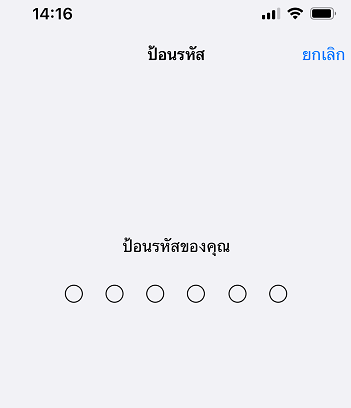
4 บังคับให้ลบ Apple ID โดยใช้ iTunes
สำหรับการแก้ปัญหาในวิธีนี้ อาจทำให้ข้อมูล iPhone ของคุณสูญหายได้ ดังนั้นจำเป็นต้องมีการสำรอง หรือ Backup ข้อมูลเสียก่อน เพื่อให้ข้อมูลคงอยู่แบบเดิม ซึ่งอาจสำรองข้อมูลผ่านเครื่องมือ iTunes ได้เช่นกัน แต่ทั้งนี้มาดูขั้นตอนในการลบ Apple ID โดยใช้ iTunes พร้อม ๆ กันดังนี้
ขั้นตอนที่ 1ไปที่ “การตั้งค่า (Settings)” และเลือก “ทั่วไป (General)” จากนั้นคลิก “รายการอัปเดตซอฟแวร์”
- iPhone 8 หรือรุ่นใหม่กว่า : กดปุ่ม “เพิ่มระดับเสียง” และกดปุ่ม “ลดระดับเสียง” พร้อมปุ่มเปิด-ปิด” พร้อมกัน จนกว่าหน้าจอปรากฏโหมดการกู้คืน
- iPhone 7/7 Plus: ให้กดปุ่ม “เพิ่มระดับเสียง” และกดปุ่ม “ลดระดับเสียง” ค้างไว้จนกว่าหน้าจอจะเด้งหน้าต่างปรากฏโหมดการกู้คืน
- iPhone 6s หรือรุ่นก่อนหน้า: กดปุ่ม “Home” และปุ่ม “เปิด-ปิดเครื่อง” พร้อมกัน จนกว่าหน้าต่างโหมดการกู้คืนจะปรากฏ
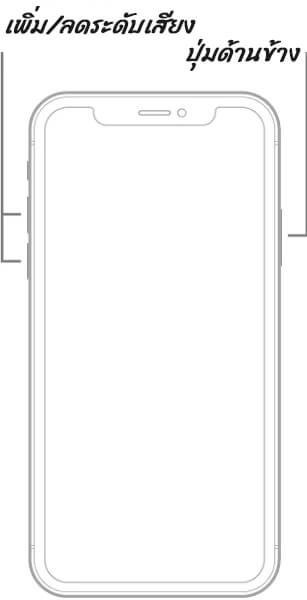

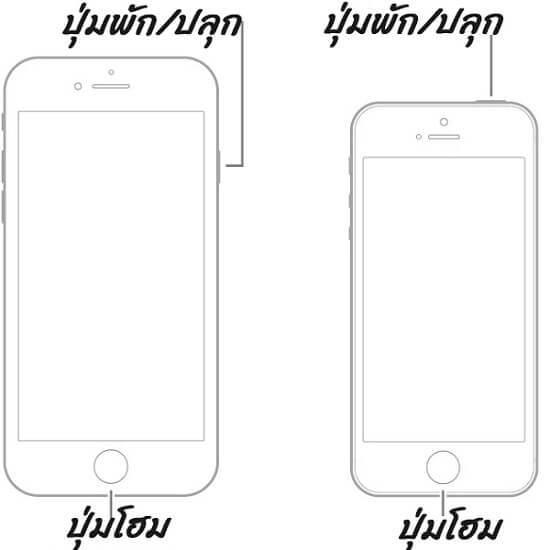
ขั้นตอนที่ 2จากนั้นในหน้า iTunes จะปรากฏหน้าต่างให้เลือก “ตอบกลับ”
ขั้นตอนที่ 3อุปกรณ์ iPhone จะทำการ Reboot และ Apple ID ถูกลบได้สำเร็จอัตโนมัติ
ส่วนที่ 3:คำถามที่พบบ่อยเกี่ยวกับการออกจากระบบ Apple ID
1จะเกิดอะไรขึ้นเมื่อคุณออกจากระบบ Apple ID
โดยปกติแล้วการออกจากระบบ Apple ID บนอุปกรณ์ iOS ข้อมูลของคุณไม่โดนกระทบ และยังคงเก็บข้อมูลไว้ภายใน iCloud เหมือนเดิม เพียงแต่ไม่สามารถใช้บริการของ Apple ได้ เช่น iCloud, App Store เป็นต้น
2จะออกจากระบบ Apple ID ได้อย่างไร
การลงชื่อออกจากระบบ Apple ID มีวิธีที่แตกต่างกันตามอุปกรณ์ iOS ซึ่งเป็นปัญหาที่ก่อให้เกิดออกจาก Apple ID ไม่ได้ โดยแต่ละอุปกรณ์มีวิธีในการออกจากระบบ ดังนี้
ขั้นตอนที่ 2: เลื่อนลงไปด้านล่างสุดแล้วแตะ “ออกจากระบบ”
ขั้นตอนที่ 3: ป้อนรหัสผ่าน Apple ID และทำการยืนยันคลิก “ออกจากระบบ” อีกครั้ง
บทส่งท้าย
จากข้อมูลสำหรับวิธีการแก้ปัญหาออกจาก Apple ID ไม่ได้ทั้ง 4 วิธี ช่วยให้คุณสามารถแก้ไขปัญหาได้อย่างรวดเร็ว และข้อมูลยังคงปลอดภัย โดยเฉพาะวิธีที่ต้องใช้เครื่องมือ “ iMyFone LockWiper” ที่ทำให้คุณสามารถแก้ไขปัญหาได้กับราวเป็นมืออาชีพ เพียงคลิกเดียวก็ไม่มีปัญหาเกี่ยวกับการลงชื่อออก Apple ID ไม่ได้ทันที ซึ่งไม่จำเป็นต้องส่งอุปกรณ์ Apple ไปให้ช่างซ่อม แต่คุณสามารถแก้ไขปัญหาได้ด้วยตนเองจากที่บ้าน และแก้ไขปัญหาออกจากระบบ Apple ID ให้กับคนในครอบครัวได้อีกด้วย


